Panoramas naar Instagram plaatsen

Nu u meerdere foto's tegelijk op Instagram kunt plaatsen, beginnen mensen van de functie gebruik te maken. Als u een groot panorama naadloos bijsnijdt, kunt u de verschillende segmenten als meerdere foto's plaatsen en een veegbaar panorama krijgen.
De resulterende afbeelding ziet er als volgt uit. Door naar links en rechts te vegen, kunt u de hele afbeelding bekijken.
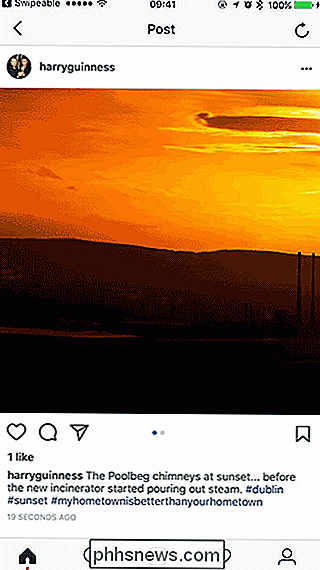
Terwijl u zelf een uitwisselbaar panorama kunt maken met een beeldeditor, duurt het even voordat u het goed hebt. De eenvoudigste manier is om een speciale app te gebruiken. Er zijn er een paar en een eerlijke waarschuwing, de meeste zijn niet geweldig.
De beste app die ik heb gevonden is InSwipe voor Android. U kunt maximaal 10 stukjes foto's knippen en de app voegt geen watermerk toe.
Op iOS is uw keuze moeilijker. Met Swipeable wordt het gemakkelijker om het watermerk dat de app aan uw afbeelding koppelt te verwijderen, maar de app laat u niet bepalen hoeveel stukjes elk panorama wordt bijgesneden. Met Unsquared kun je bepalen hoeveel stukjes, maar om het watermerk te verwijderen, moet je een 30 seconden durende videoadvertentie bekijken. Als u een betere app vindt, laat het ons dan weten in de reacties.
Alle apps werken vrijwel hetzelfde, dus ik zal het demo met InSwipe voor Android.
Download de app die u gaat gebruiken gebruik en open het. Tik op de knop "Galerij" (of "Importeren uit camerarol" of op een willekeurige knop waarmee u een afbeelding in uw app kunt laden.)
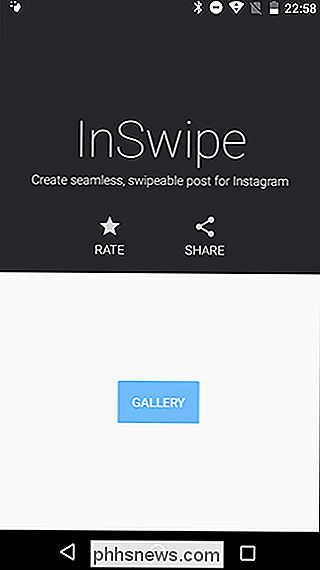
Selecteer desgewenst het aantal stukken waarin u de afbeelding wilt bijsnijden. Als de app watermerken probeert toe te voegen, verwijdert u deze als u dat wilt. Tik in Swipable een paar keer op de afbeelding. Tik in Unsquared op de "X" op het watermerk en wacht tot de video eindigt.
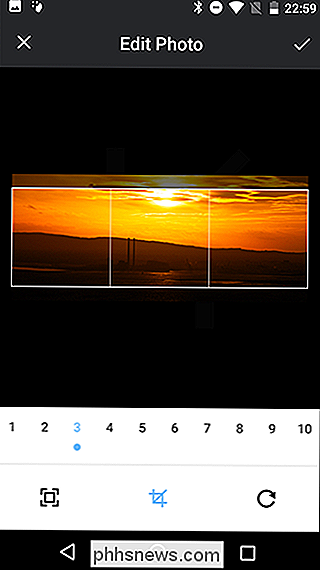
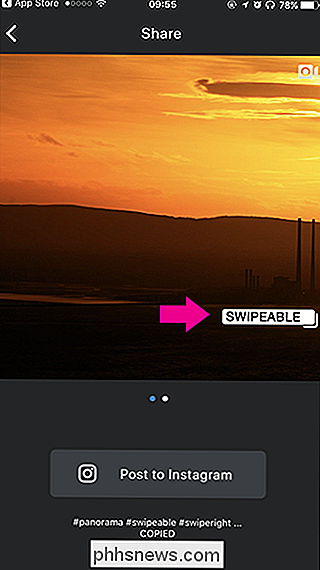
Klik op "Doorgaan" of "Gereed", wacht tot de app iets doet en sla vervolgens uw afbeelding op.
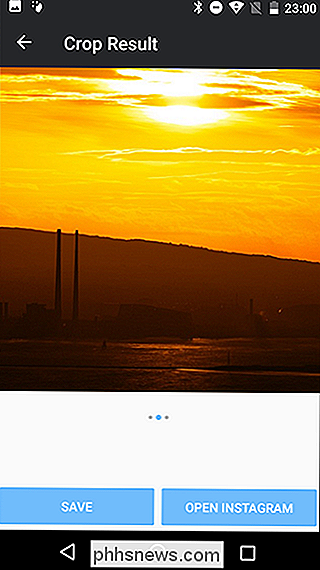
GERELATEERD: Meerdere foto's tegelijk in Instagram plaatsen
Het posten van een panorama is net als het plaatsen van een groep foto's op Instagram. Open Instagram, maak een nieuw bericht, tik op het albumpictogram en selecteer de afbeeldingen die je wilt uploaden. Zorg ervoor dat u ze in de juiste volgorde selecteert, zodat het panorama werkt.
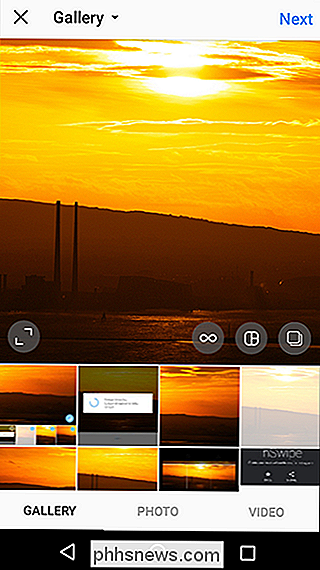
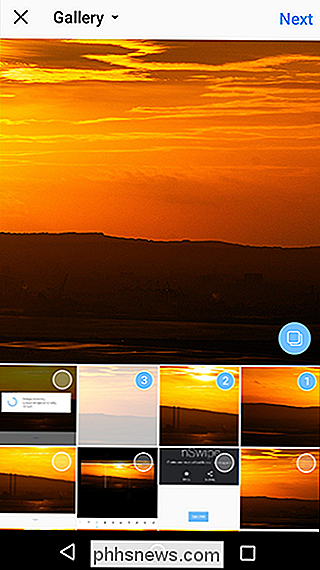
Plaats de afbeelding en u bent klaar. U hebt een veegbaar panorama dat iedereen kan zien.

PDF-bestanden en afbeeldingen converteren naar Google Documenten Documenten
U weet waarschijnlijk dat u documenten kunt maken en bewerken met Google Documenten, maar u kunt meer dan alleen .doc-bestanden bewerken. Google Drive kan ook elke PDF, JPG, PNG of GIF omzetten in een document met volledig bewerkbare tekst. Hier is hoe. Basisrichtlijnen om te volgen voor de beste resultaten Het proces voor het converteren van PDF's en afbeeldingen naar tekst is heel eenvoudig, maar goede resultaten zijn afhankelijk van goed bronnenmateriaal.

Een bootable Linux USB Flash Drive maken, de Easy Way
Een opstartbare USB-schijf is de beste manier om Linux te installeren of uit te proberen. Maar de meeste Linux-distributies, zoals Ubuntu, bieden alleen een ISO-schijfimagebestand om te downloaden. U hebt een hulpprogramma van derden nodig om dat ISO-bestand in een opstartbaar USB-station te veranderen.



